سبد خرید شما خالی است.
اگر لایسنس اورجینال ویندوز نوع ریتیل (Retail) خریداری کرده باشید، محدودیتی از نظر جابجایی لایسنس از یک کامپیوتر به کامپیوتر دیگر نخواهید داشت، اما حتما باید قبل از انجام این جابجایی، ابتدا لایسنس را در کامپیوتر قبلی غیر فعال کرده و سپس در کامپیوتر جدید فعال کنید. در غیر این صورت با پیغام خطا رو به رو خواهید شد. در این مقاله به آموزش روش صحیح انتقال لایسنس ویندوز از کامپیوتر قدیمی به جدید میپردازیم. با فروشگاه CDKeySell همراه باشید.
مقدمه
همانطور که میدانید لایسنس های ویندوز در نسخه های مختلفی عرضه شدهاند که در دو دسته اصلی OEM و Retail طبقهبندی میشوند. برای کسب اطلاعات دقیق تر در مورد تفاوت های مابین این دو نوع لایسنس ویندوز توصیه داریم حتما مقاله “تفاوت لایسنس های ویندوز 10 | لایسنس OEM و Retail“ را مطالعه کنید، اما در یک بیان ساده اصلی ترین تفاوت مابین این دو نوع لایسنس مربوط به امکان انتقال لایسنس های نوع Retail به کامپیوترهای دیگر و عدم امکان انجام این کار در لایسنس های OEM خلاصه میشود. بنابراین و با توجه به این موضوع اگر یک لایسنس ویندوز ریتیل (Retail) خریداری کرده باشید، میتوانید آن را از یک سیستم یا کامپیوتر به کامپیوتری دیگر منتقل کنید. پس انتقال لایسنس ویندوز از کامپیوتر قدیمی به جدید فقط برای لایسنس های نوع Retail امکانپذیر خواهد بود.
اما مسئلهای که در این بین باید به آن توجه ویژهای داشته باشید مربوط به ترتیب و توالی اقداماتی میشود که باید برای انتقال لایسنس ویندوز به آن ها توجه گردد. همانطور که میدانید لایسنس های عادی تک کاربره هستند و به همین سبب فقط میتوانند روی یک سیستم فعال باشند. به همین دلیل شما باید قبل از اقدام مبنی بر فعالسازی لایسنس ریتیل ویندوز روی کامپیوتر جدیدتان، ابتدا آن را از روی کامپیوتر قبلی غیر فعال کنید. اما چطور میتواند این پروسه را انجام داد و به طور صحیح جابجایی لایسنس ریتیل ویندوز از یک کامپیوتر قدیمی به جدید را تکمیل کرد. در ادامه این مطلب به آموزش نحوه انجام این کار میپردازیم. با فروشگاه سی دیکی سل همراه باشید.
انتقال لایسنس ویندوز از کامپیوتر قدیمی به جدید
خوشبختانه پروسه انتقال لایسنس Retail ویندوز از یک کامپیوتر قدیمی به جدید کار سختی نیست اما باید مراحل آن با دقت و به صورت صحیح دنبال شوند. بدین منظور باید به شرحی که در ادامه مطرح میکنیم عمل کنید.
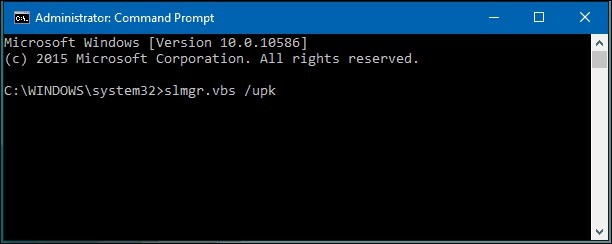
- در کامپیوتر قدیمی خود به بخش جستجو بروید.
- عبارت Command Prompt را تایپ کنید و پنجره دستوری مورد نظر را با کلیک روی گزینه Run as administrator اجرا نمایید.
- کد دستوری slmgr.vbs /upk را تاپ کنید و اینتر بزنید.
به همین سادگی لایسنس ریتیل ویندوز شما از روی سیستم قبلی غیر فعال خواهد شد. حالا میتوانید آن را در کامپیوتر جدیدتان فعال کنید. برای فعالسازی لایسنس روی سیستم جدید بعد از اینکه ویندوز را نصب کردید به بخش Activation بروید و روی گزینه Activate Windows یا Change Product Key کلیک کنید. دقت داشته باشید که تنظیمات ریجن (Region) ویندوز را به هیچ عنوان روی ایران (IRAN) قرار ندهید و ترجیحا قبل از وارد کردن لایسنس و کلیک روی گزینه Activate یک ابزار تغییر IP مناسب را هم روی سیستم فعال نمایید. در صورتی که با هرگونه مشکل و پیغام خطا مواجه شدید از روش فعالسازی با موبایل (Activate by Phone) استفاده کنید که در بخش بعدی به نحوه انجام آن اشاره خواهیم کرد.
فعالسازی ویندوز به روش تلفنی (Activate by Phone)
در برخی مواقع ممکن است اختلال های اتصال اینترنت شما، تایم اوت ابزار تغییر IP، تاخیر در سینک شدن اطلاعات لایسنس ها روی سرور مایکروسافت یا حتی اختلال های موقتی که در سرورهای مایکروسافت ایجاد میشوند منجر گردند که فعالسازی لایسنس در حالت عادی با مشکل و پیغام خطا رو به رو شوید. در این شرایط نگران نباشید. در اینگونه مواقع شما میتوانید از قابلیت فعالسازی ویندوز به روش تلفنی یا همان گزینه Activate by Phone استفاده کنید. مراحلی که بدین منظور باید طی شوند به شرح زیر هستند:
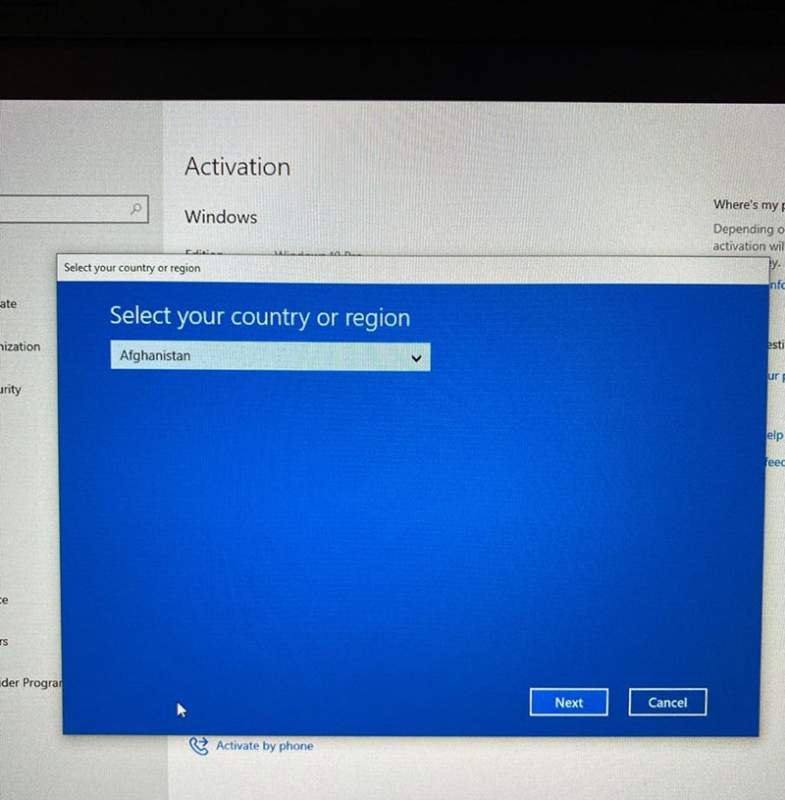
روی گزینه Activate by Phone کلیک کنید تا پنجرهای مشابه با عکس فوق نمایان شود. در این پنجره کشور Unites States را انتخاب کنید و روی گزینه Next کلیک کنید.
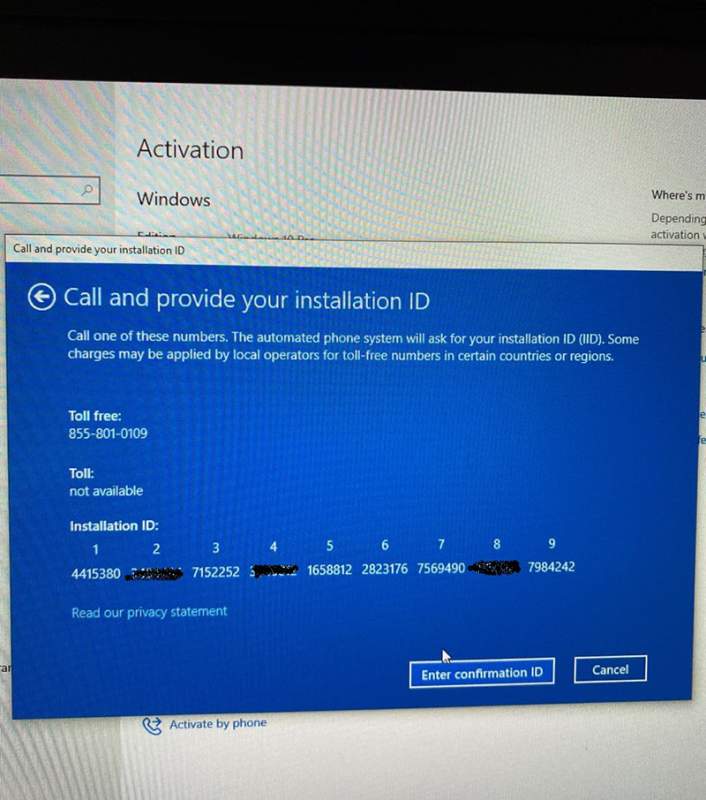
مشاهده خواهید کرد که صفحهای مشابه عکس فوق نمایان میشود که حاوی اعداد خاصی تحت عنوان Installation ID است.
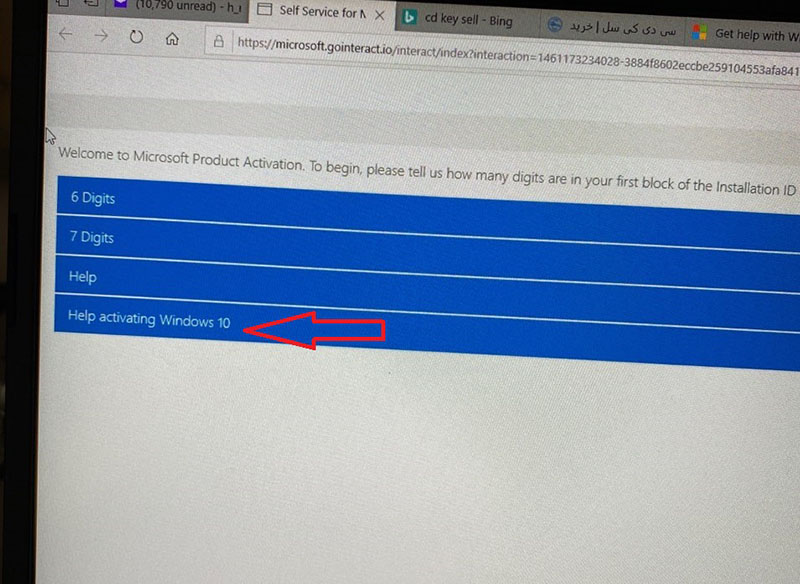
با کلیک بر روی این قسمت، لینک راهنمای فعالسازی ویندوز 10 رسمی مایکروسافت را اجرا کنید. روی گزینه Help activation windows 10 کلیک کنید.
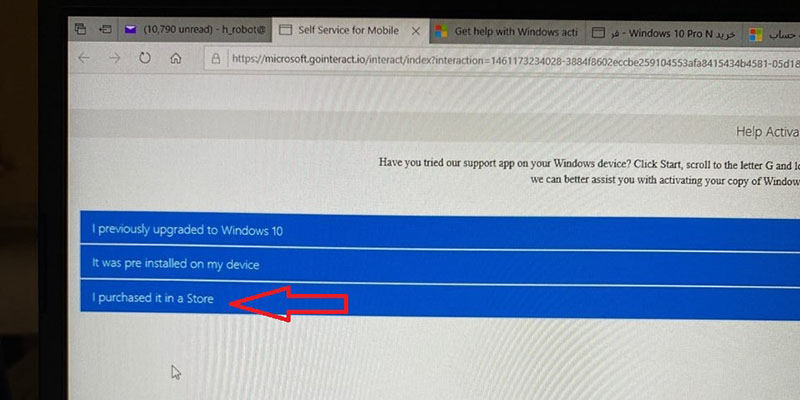
روی گزینه I purchased it in a store کلیک کنید.
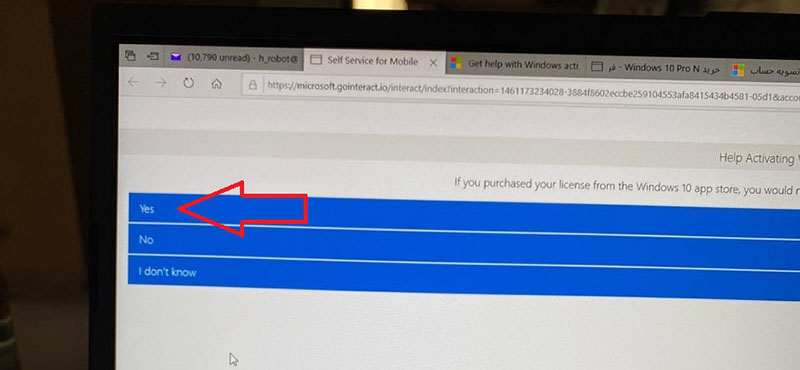
روی گزینه Yes کلیک کنید.
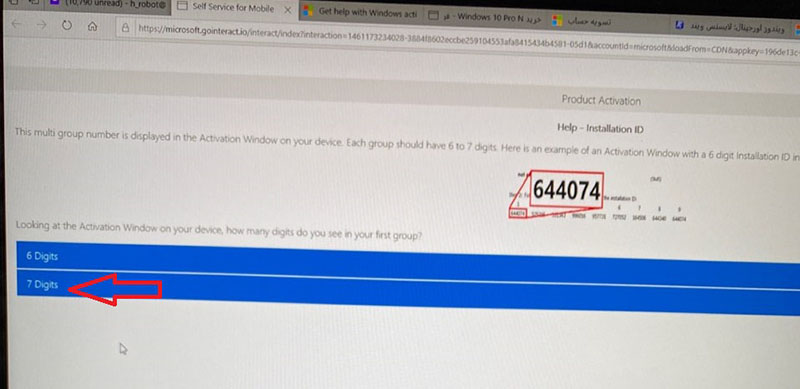
تعداد ارقام فیلد اول اعدادی که مایکروسافت به عنوان Installation ID ارائه کرده بود را بررسی کنید و یکی از دو گزینه 6-Digits یا 7-Digits را مطابق با تعداد ارقام مذکور انتخاب نمایید. در اغلب مواقع باید گزینه 7-Digits انتخاب شود.
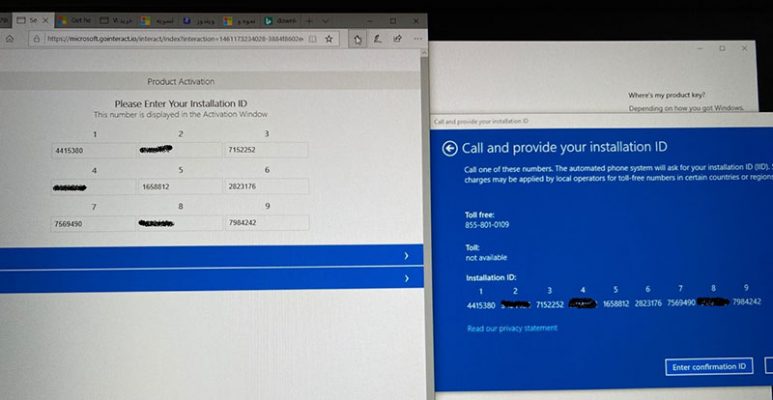
اعدادی که تحت عنوان Installation ID در پنجره آبی رنگ فعالسازی ویندوز ارائه شده بودند را به ترتیب در فیلدهای خواسته شده وارد کنید. در وارد کردن ترتیب اعداد و واحد های آن ها دقت نمایید که اشتباهی صورت نگیرد. پس از انجام این کار روی گزینه Next یا Submit کلیک کنید.
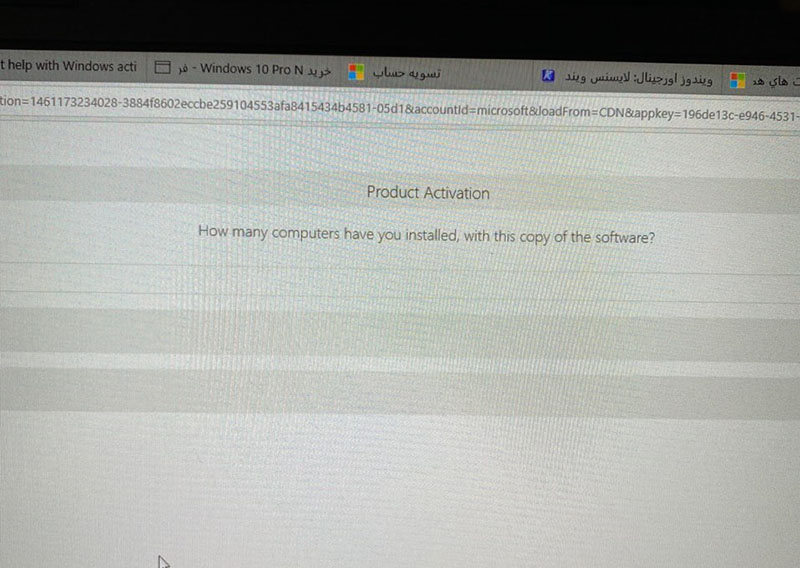
در صورتی که سوالی با مضمون How many computers have you installed with the copy of this software رو به روش دید، عدد 1 را وارد کنید و سپس روی گزینه Next یا Submit کلیک نمایید.
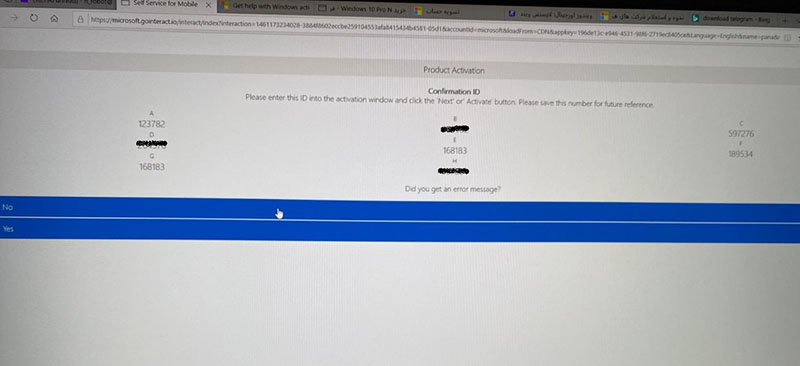
در این حالت مایکروسافت یک سری کد تحت عنوان Confirmation ID را ارائه میکند.
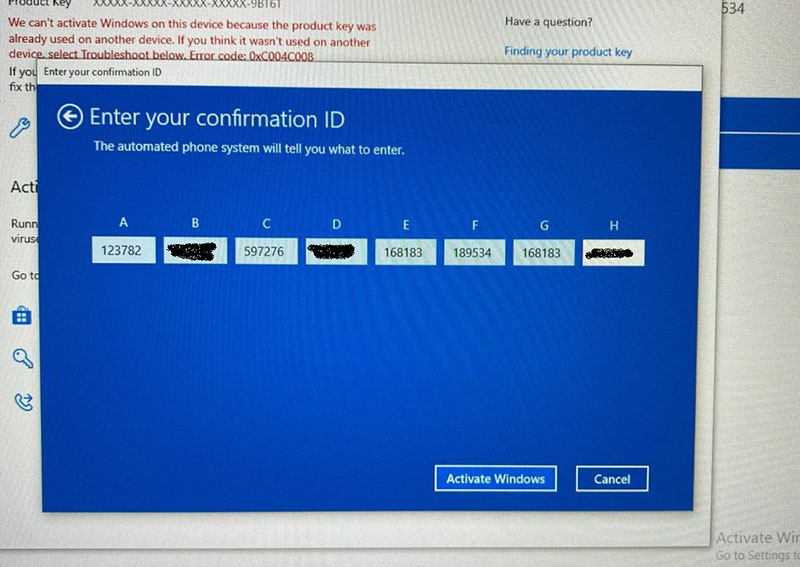
به پنجره آبی رنگ فعالسازی ویندوز بروید و روی گزینه Enter Confirmation ID کلیک کنید و اعدادی که مایکروسافت ارائه کرده را به ترتیب در فیلدهای موجود وارد کنید و سپس روی گزینه Activate Windows کلیک نمایید. بدین ترتیب فعالسازی ویندوز و انتقال لایسنس ویندوز از کامپیوتر قدیمی به جدید بدون مشکل انجام میشود.
خرید لایسنس Windows 10 Pro OEM
حرید لایسنس Windows 10 Pro Retail
جمعبندی
همانطور که مشاهده کردید در این مقاله به آموزش انتقال لایسنس ویندوز از کامپیوتر قدیمی به جدید پرداختیم. فراموش نکنید که انتقال لایسنس ویندوز فقط برای نسخه های ریتیل (Retail) امکانپذیر است و در نسخه های OEM قابل انجام نخواهد بود. حتما قبل از اقدام مبنی بر انتقال لایسنس از یک سیستم قدیمی به جدید، ابتدا آن را از سیستم قدیمی غیرفعال کنید. امیدواریم از این مقاله اختصاصی استفاده لازم را به عمل آورده باشید.

